手机无线网显示感叹号怎么解决 手机wifi图标有感叹号解决方法
手机无线网显示感叹号怎么解决,当我们使用手机连接无线网络时,有时会遇到一个令人困扰的问题,那就是手机wifi图标上出现了一个感叹号,这个感叹号的出现意味着我们的手机无法正常连接到网络,给我们的网络使用带来了很大的不便。面对这个问题,我们应该如何解决呢?本文将为大家介绍一些解决手机无线网络显示感叹号的方法,帮助大家轻松解决这一困扰。
方法如下:
1.如果是以前可以连接,但是现在却无法连接的话,打开手机的设置页面,在页面上找到“WLAN”,
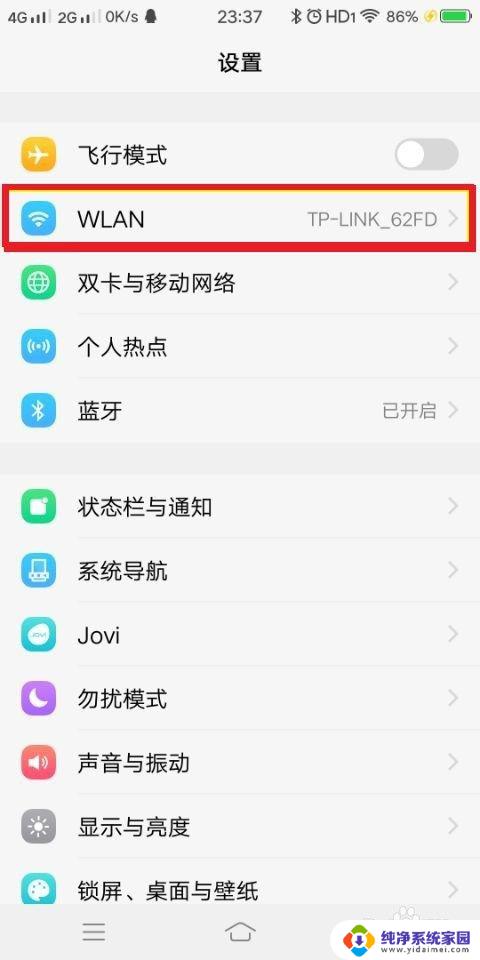
2.点击进入到WLAN设置页面,在页面上关闭WLAN功能,然后再重新开启WLAN功能,重新搜索WIFI尝试。
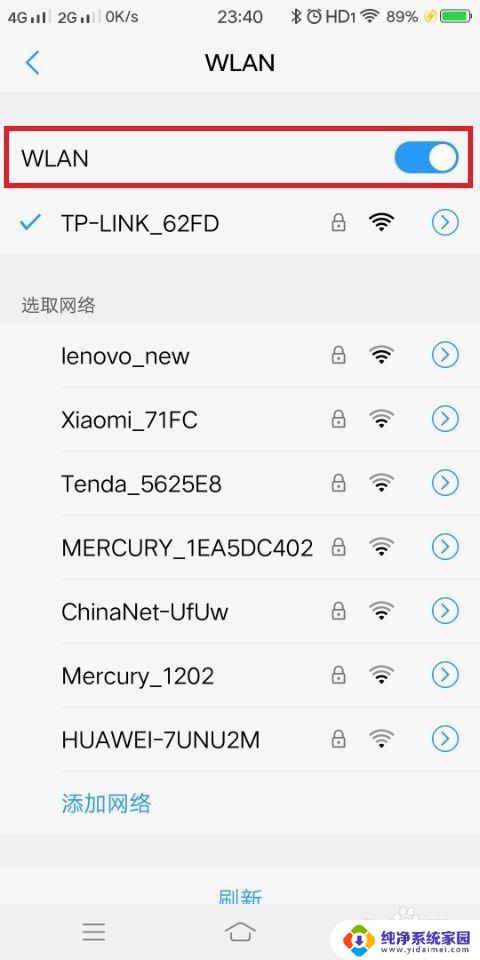
3.如果是首次无法连接或无法连接公共无线网络,可以使用其他手机或者设备连接同一个WIFI。如果可以上网的话,就不是WIFI的问题,如果不能上网的话,就是WIFI出现问题。
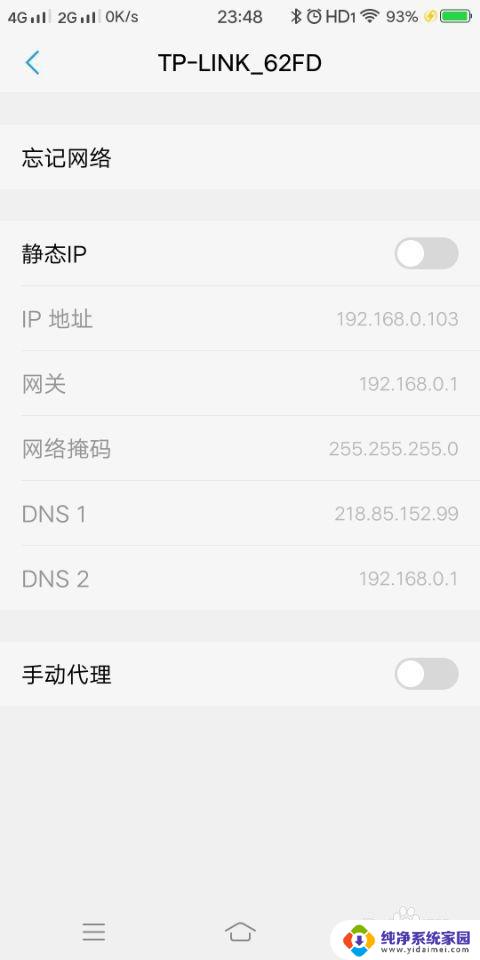
4.接下来检查一下WiFi名称,由于部分手机兼容性问题,部分中文名称或特殊符号的无线网络可能无法连接。如果我们连接的WiFi名称包含中文,此时需要打开计算机的浏览器,在地址栏中键入“192.168.0.1”或者“192.168.1.1”,进入到路由器的登录页面,在页面上输入用户名和密码,完成登录。

5.登录完成后,进入到路由器设置,然后进入到无线设置,将无线名称修改为英文或者改为英文加数字的组合后再尝试连接。
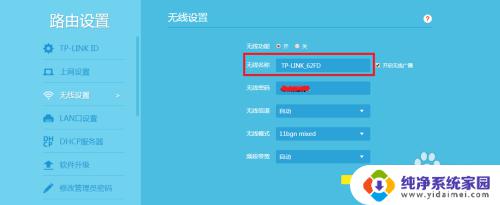
6.如果是出现搜索不到或报错、超时等情况的话,可以尝试着重启路由器。检查路由器连接是否正常,将手机和路由器关机重启后再次重新连接尝试。

7.如果重启后还是没有解决问题的话,检查一下我们的宽带账号是否欠费。如果欠费的话,可以先进行充值,然后再拨号连接试试,还可以拨打宽带供应商的客服,咨询宽带是否存在其他异常,让宽带客服协助处理。
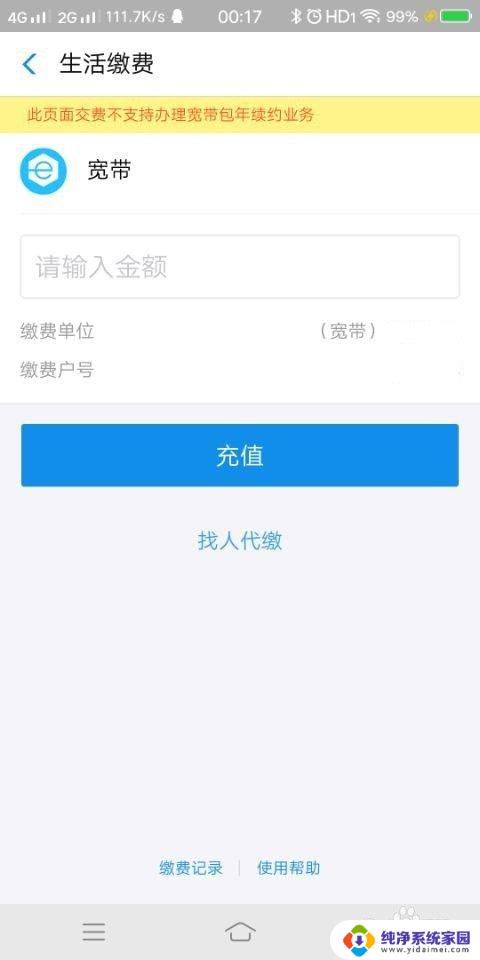
8.如果以上原因全部排除的话,那么就很有可能是手机系统问题了,此时可以进入到手机的设置页面,在页面上找到“更多设置”,
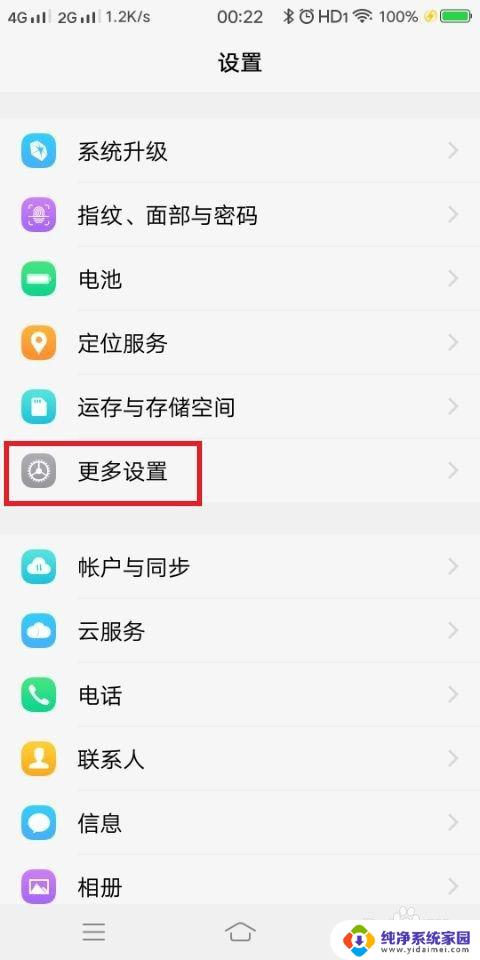
9.进入到更多设置页面,在页面上找到“备份与重置”,
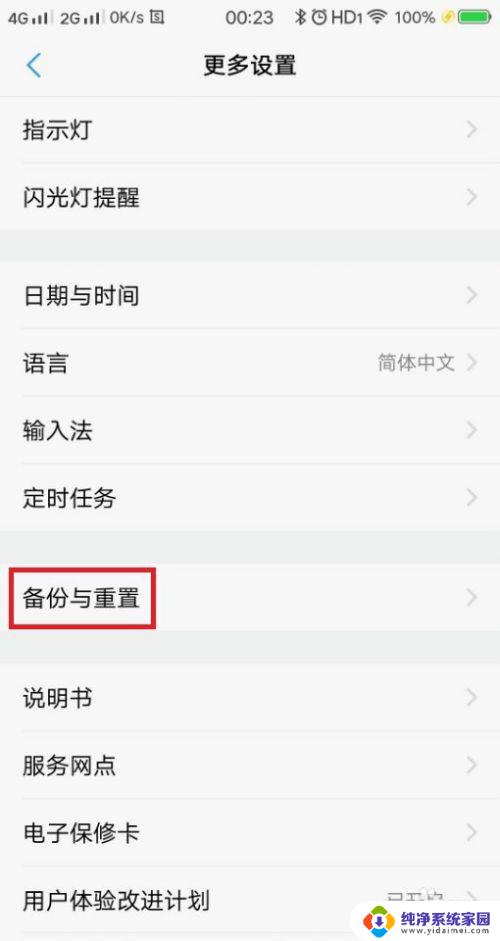
10.点击进入到备份与重置的设置页面,在页面上可见“清除所有数据”,
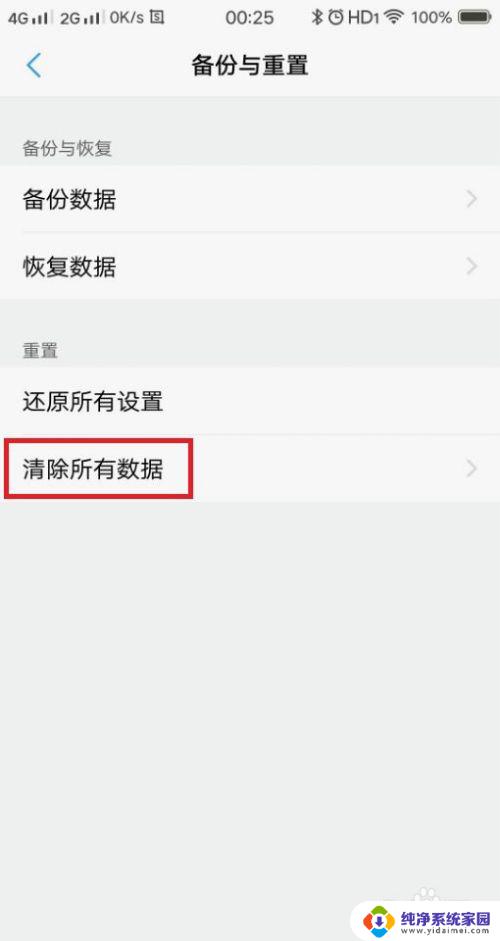
11.点击进入到清除所有数据页面,在页面上可以清除手机系统空间中的所有数据,恢复到初始化状态,然后再重新连接WIFI,应该可以解决问题。
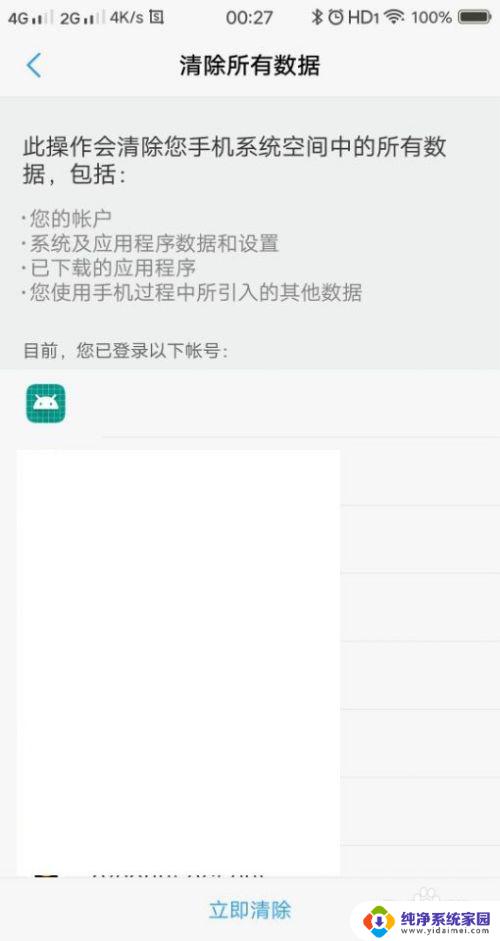
以上是解决手机无线网显示感叹号的全部内容,如果您也遇到这种情况,按照小编的方法解决,希望能对您有所帮助。
手机无线网显示感叹号怎么解决 手机wifi图标有感叹号解决方法相关教程
- wifi图标有感叹号 手机wifi图标有感叹号无法连接网络怎么办
- 为什么无线网络显示感叹号 无线网络出现感叹号如何解决
- 无线网连不上有感叹号 电脑无线网络信号显示感叹号
- wifi显示感叹号怎么处理 手机wifi图标有感叹号无法上网怎么办
- 电脑wifi感叹号无法上网怎么回事 电脑无线网络信号上显示感叹号怎么解决
- 电脑无线网显示感叹号不可上网怎么回事 电脑无线网络信号上显示感叹号怎么解决
- 无线网一个感叹号怎么解决 电脑无线网络信号上显示感叹号怎么解决
- 网络连接有感叹号怎么解决 网络图标上出现黄色感叹号怎么解决无法上网问题
- 无线网老是出现感叹号怎么回事 电脑无线网络信号上显示感叹号解决方法
- 电脑连接感叹号 电脑显示感叹号如何解决无法上网的问题
- 笔记本开机按f1才能开机 电脑每次启动都要按F1怎么解决
- 电脑打印机怎么设置默认打印机 怎么在电脑上设置默认打印机
- windows取消pin登录 如何关闭Windows 10开机PIN码
- 刚刚删除的应用怎么恢复 安卓手机卸载应用后怎么恢复
- word用户名怎么改 Word用户名怎么改
- 电脑宽带错误651是怎么回事 宽带连接出现651错误怎么办